引言
Windows命令提示符(CMD)是一个强大的命令行工具,用于执行各种系统管理和脚本任务。然而,对于不熟悉命令行界面的人来说,复制粘贴操作可能会显得有些繁琐。本文将介绍一些在Windows CMD中实现复制粘贴的技巧,帮助用户更高效地使用CMD。
打开命令提示符
首先,您需要打开命令提示符。以下是一些打开CMD的方法:
使用“运行”对话框:按下Win + R键,输入cmd并按回车。
通过开始菜单搜索:在开始菜单中搜索“命令提示符”并打开。
使用快捷键:按下Win + X,然后从出现的菜单中选择“Windows PowerShell(管理员)”或“命令提示符(管理员)”。
修改CMD属性
为了方便复制粘贴操作,您可以修改CMD的属性以启用快速编辑模式。
打开CMD。
右键点击CMD窗口的标题栏,选择“属性”。
在“选项”选项卡中,勾选“快速编辑模式”。
点击“确定”保存设置。
复制操作
以下是在CMD中复制文本的几种方法:
方法一:使用鼠标右键菜单
在CMD窗口中,选择您想要复制的文本。
右键点击选中的文本,然后选择“复制”。
方法二:使用快捷键
在CMD窗口中,选择您想要复制的文本。
按下Ctrl + C键。
方法三:使用标记功能
在CMD窗口中,将鼠标光标移至文本的开始位置。
按下F8键进入标记模式。
拖动鼠标选择您想要复制的文本。
按下Enter键或Ctrl + C键复制文本。
粘贴操作
以下是在CMD中粘贴文本的几种方法:
方法一:使用鼠标右键菜单
将光标移至CMD窗口中的目标位置。
右键点击,然后选择“粘贴”。
方法二:使用快捷键
将光标移至CMD窗口中的目标位置。
按下Ctrl + V键。
方法三:使用快捷键组合
将光标移至CMD窗口中的目标位置。
按下Alt + Space,然后选择“E”。
选择“P”粘贴文本。
总结
通过以上方法,您可以在Windows CMD中轻松实现复制粘贴操作,从而提高工作效率。这些技巧适用于各种版本的Windows操作系统,包括Windows 10、Windows 8和Windows 7。